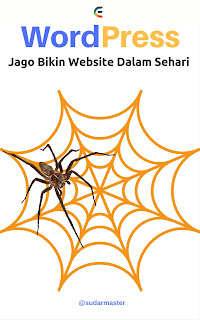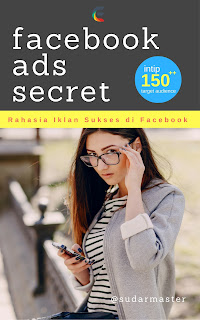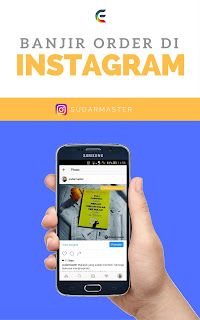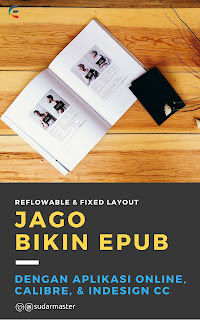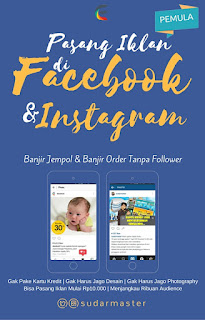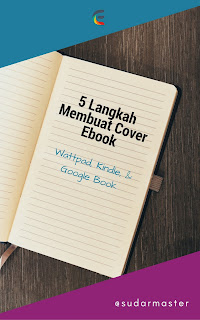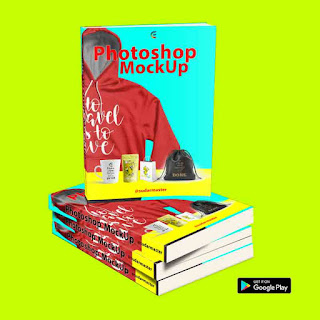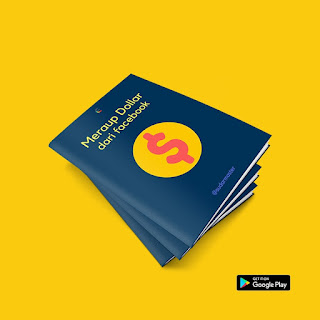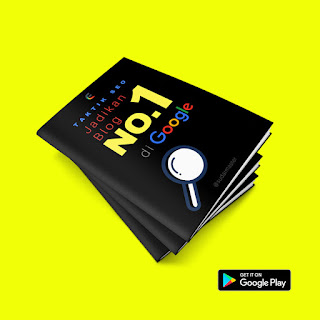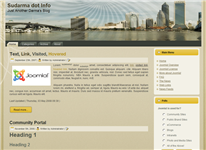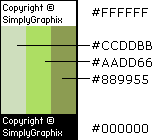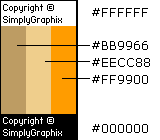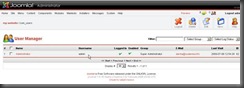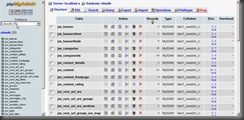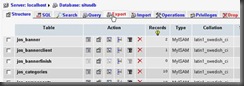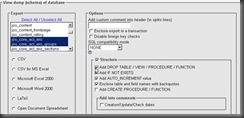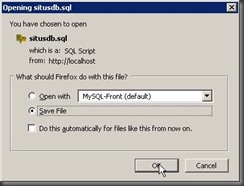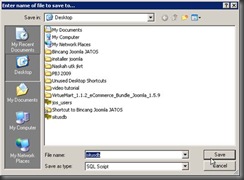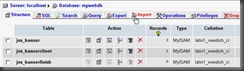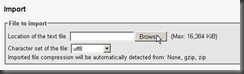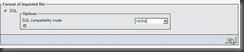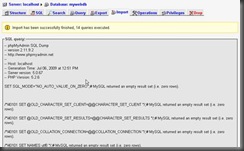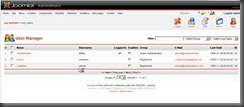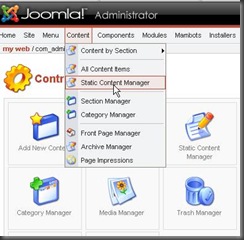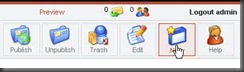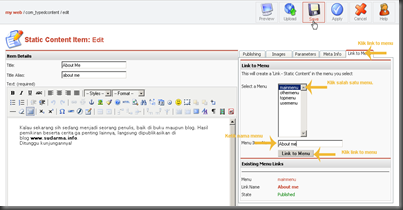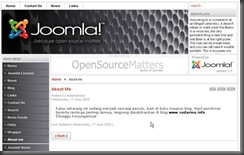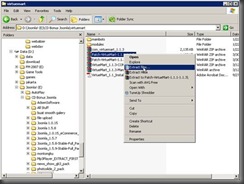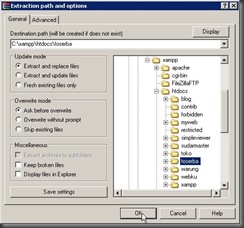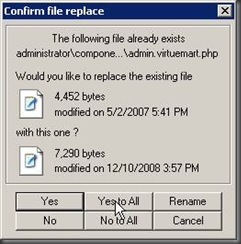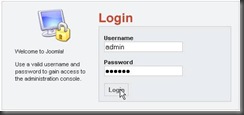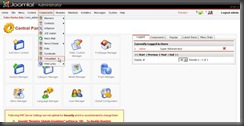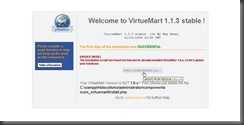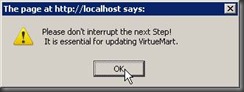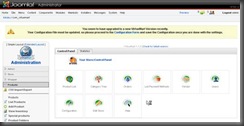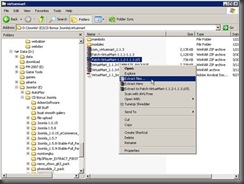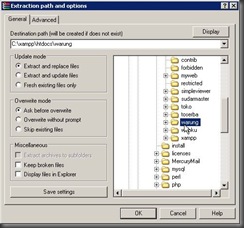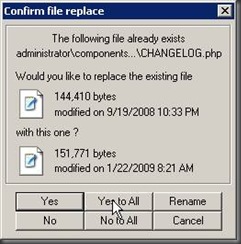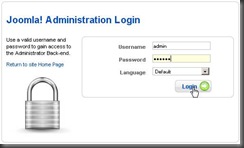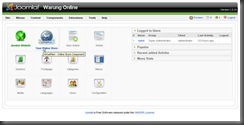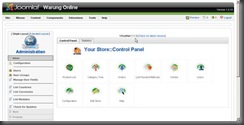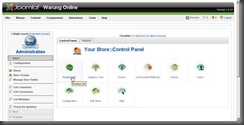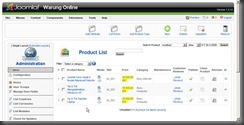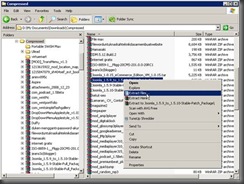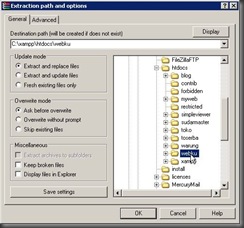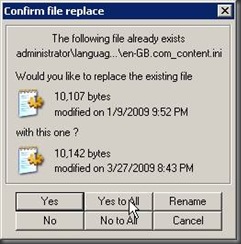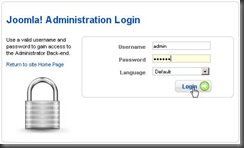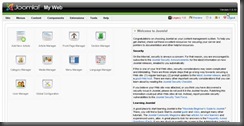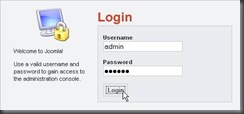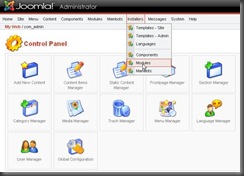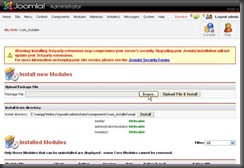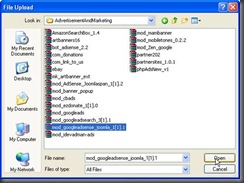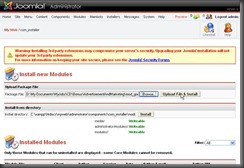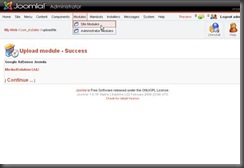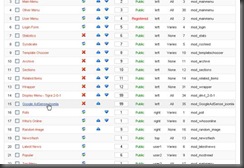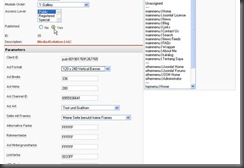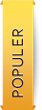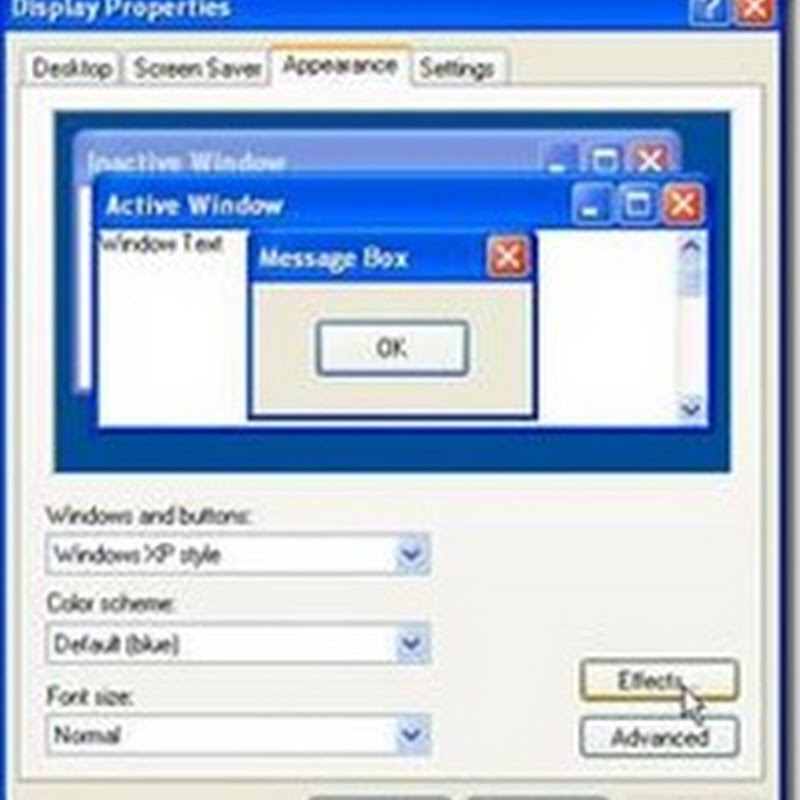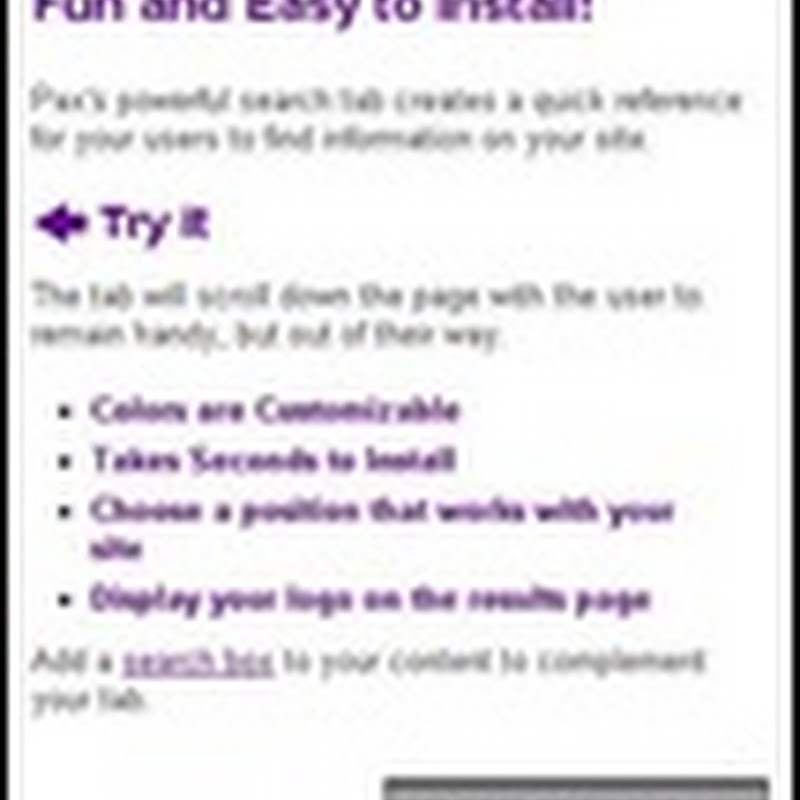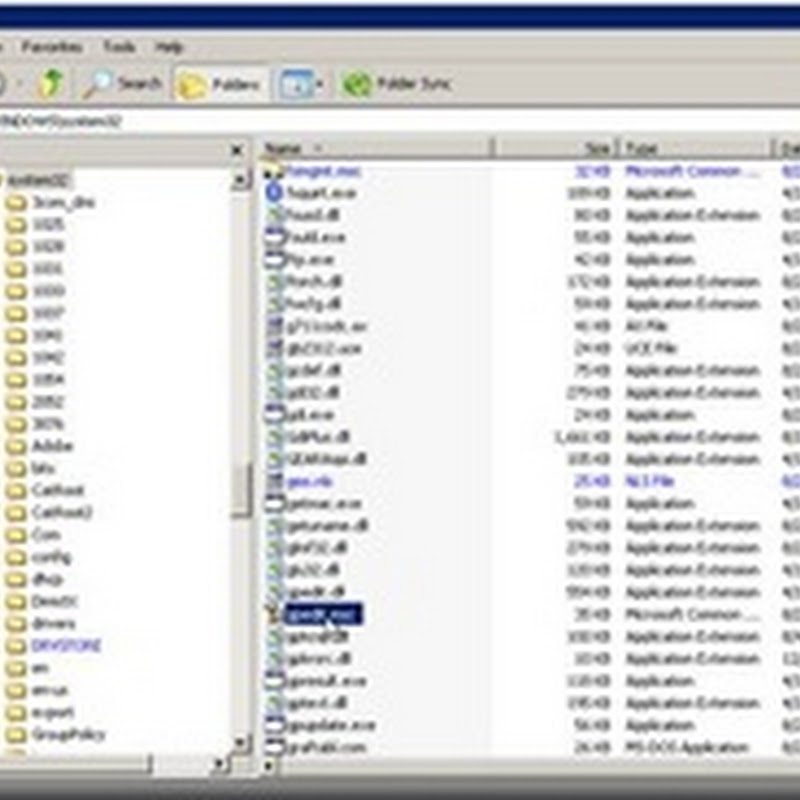Meskipun sederhana, lumayan lah kalau untuk tahap belajar. Dulu, membayangkan pun rasanya sulit sekali. Maklum, tidak begitu suka desain. Setelah dicoba, ternyata bisa juga. Selanjutnya, tinggal banyak berlatih atau berimajinasi untuk menghasilkan desain yang menarik.
Kali ini, saya mencoba membuat dua jenis template, yaitu: template Joomla! 1.5 dan Wordpress. Desainnya, seperti gambar berikut.
Tampilannya masih standar, yang penting bisa dulu. :D
Jika Anda ingin mencobanya, silakan download templatenya di sini:

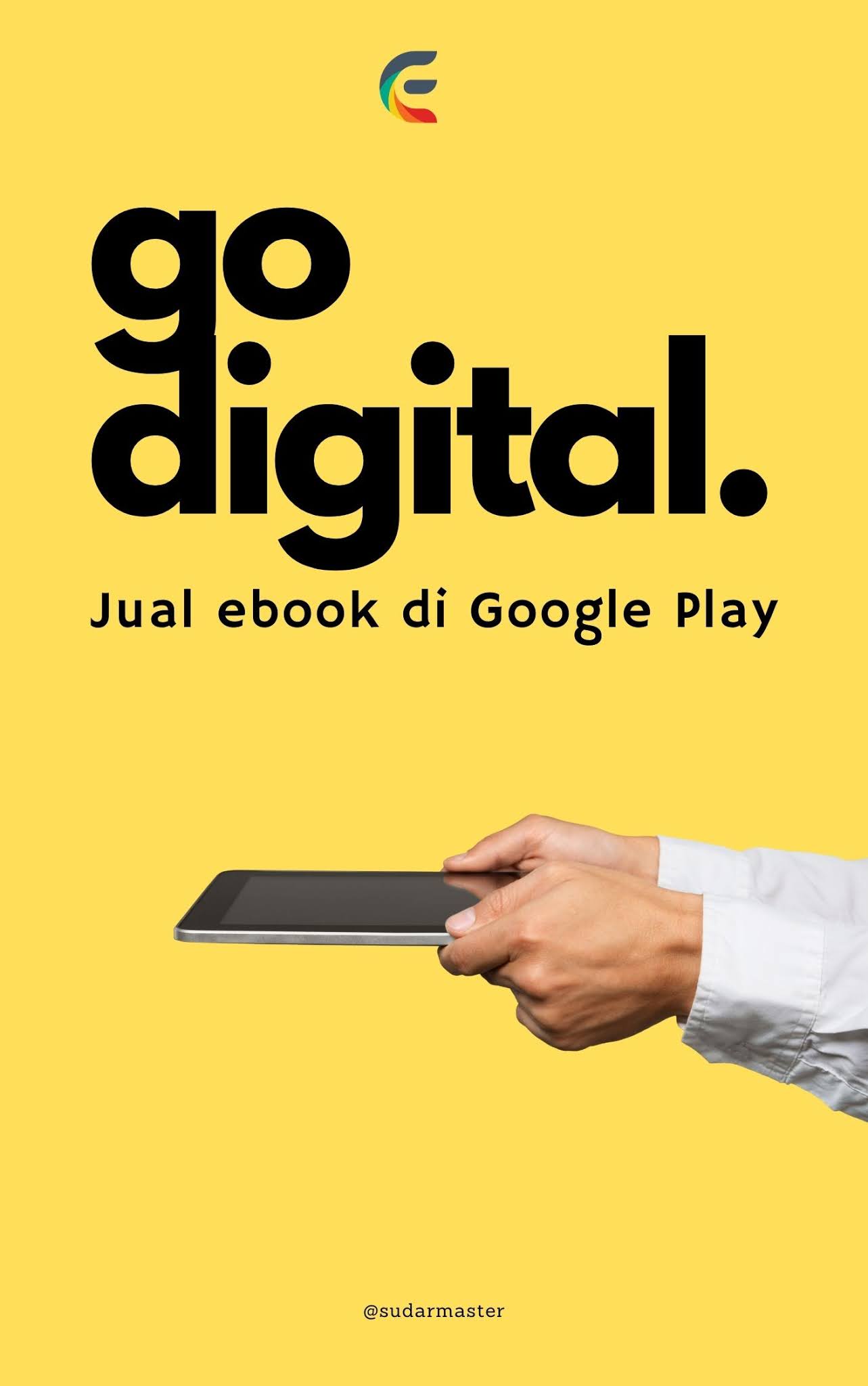






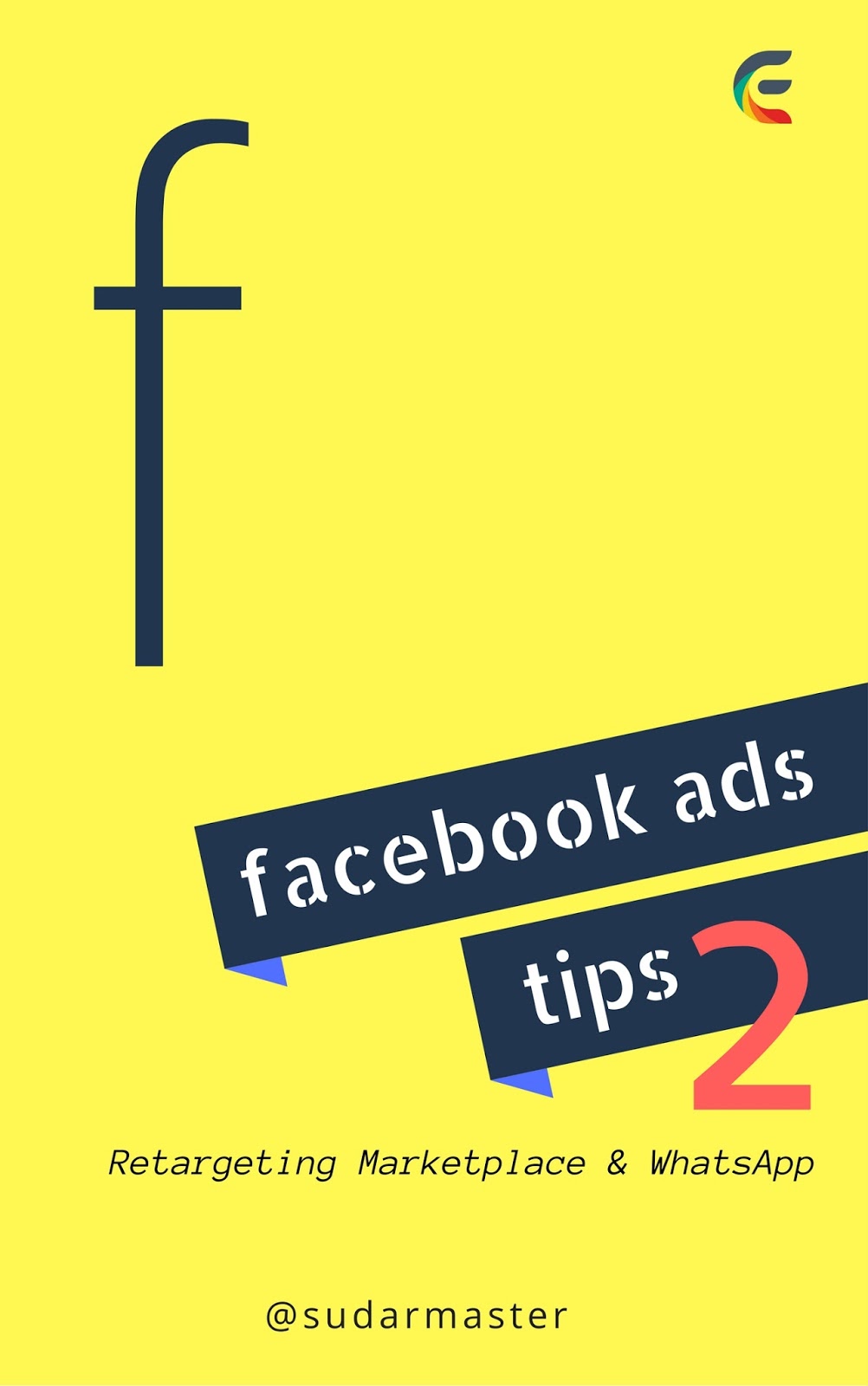

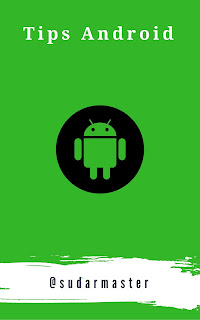
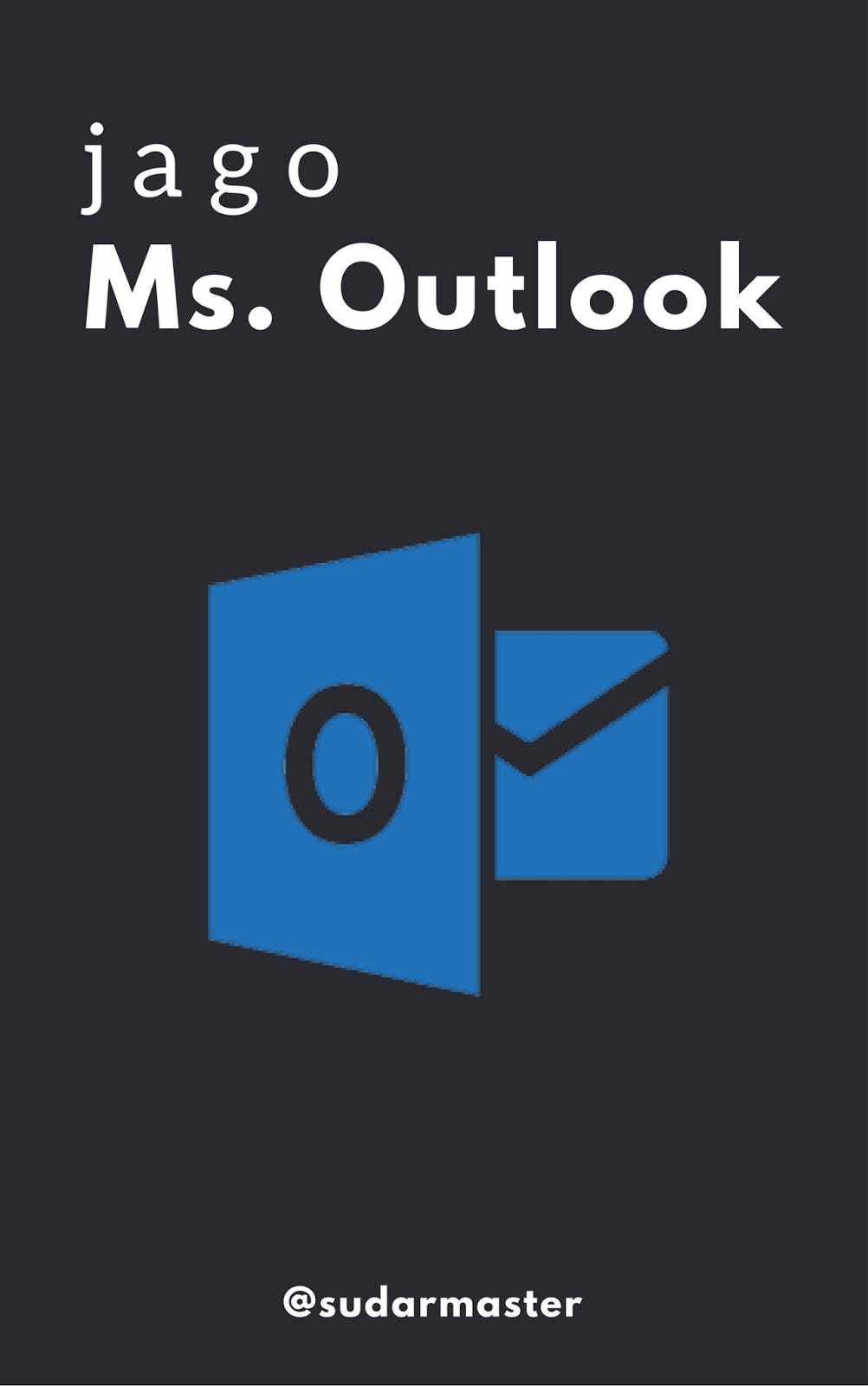

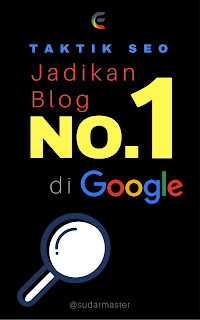

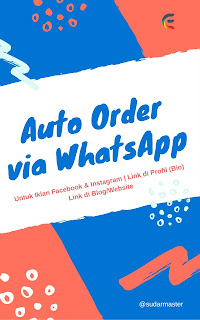

![Social Media Marketing: Facebook dan Instagram [edisi bundling]](https://1.bp.blogspot.com/-5waMgNzgAU8/WFtc8n9t9eI/AAAAAAAAAeI/Zj5tVBsJQFQa57upebwHh7pRYOYAjU4AgCLcB/s320/social-media-marketing.jpg)
![WebMaster: WordPress dan Prestashop [edisi bundling]](https://4.bp.blogspot.com/-QwXu-ROVwhc/WFnk7VugIZI/AAAAAAAAAdU/DMNGL1Kc_qw4muu6lJciPbguTdO9jfmvwCLcB/s320/webmaster.jpg)